Installation d'Oracle Solaris à partir d'un média local ou distant
Cette procédure décrit comment initialiser l'installation du système d'exploitation Oracle Solaris 11.3 à partir d'un média local ou distant. Elle suppose que vous initialisez le média d'installation depuis l'une des sources suivantes :
-
DVD Oracle Solaris 11.3 (avec SRU5) (DVD interne ou externe)
-
Image ISO de DVD d'Oracle Solaris 11.3 (avec SRU5) (référentiel réseau)
Remarque - Si vous initialisez le média d'installation à partir d'un environnement PXE, reportez-vous à la section Installation d'Oracle Solaris à l'aide de l'initialisation réseau PXE pour obtenir des instructions.
- Assurez-vous que le média d'installation est accessible pour l'initialisation.
-
Pour un DVD de distribution, insérez le DVD Oracle Solaris 11.3 (avec SRU5) dans le lecteur de DVD local ou distant.
-
Pour une image ISO, assurez-vous que l'image ISO d'Oracle Solaris 11.3 (avec SRU5) est disponible et qu'elle a été montée dans l'application Oracle ILOM Remote System Console Plus à l'aide du menu KVMS.
Pour plus d'informations sur la manière de configurer le média d'installation, reportez-vous à la section Sélection de l'option du média d'initialisation.
-
- Réinitialisez le serveur ou mettez-le sous tension.
Pour réinitialiser le serveur, utilisez l'une des méthodes suivantes :
-
Sur le serveur local, appuyez sur le bouton Marche/Arrêt situé sur le panneau avant pendant environ 1 seconde environ pour mettre hors tension le serveur, puis appuyez de nouveau sur le bouton pour remettre le serveur sous tension.
-
Dans l'interface Web d'Oracle ILOM, cliquez sur Host Management > Power Control, sélectionnez Reset dans la zone de liste Select Action, puis cliquez sur Save.
-
Dans l'interface de ligne de commande d'Oracle ILOM, saisissez : reset /System
Le serveur démarre le processus d'initialisation et l'écran du BIOS s'affiche.
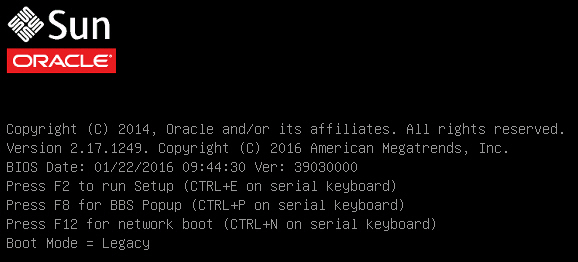
Remarque - L'étape suivante se produit très vite ; préparez-vous à appuyer sur la touche F8. Surveillez les messages avec attention car ils ne restent affichés qu'un court instant. Vous pouvez agrandir la taille de l'écran pour éliminer les barres de défilement. -
-
Dans l'écran du BIOS, appuyez sur la touche de fonction F8 pour spécifier un périphérique d'initialisation temporaire pour l'installation du système d'exploitation Oracle Solaris.
[Boot Pop Up Menu Selected] s'affiche dans la partie inférieure de l'écran du BIOS.
Ensuite, le menu Please Select Boot Device apparaît. L'écran qui s'affiche varie selon que le mode d'initialisation est configuré sur Legacy BIOS ou UEFI.
-
En mode d'initialisation Legacy BIOS, un écran similaire à l'écran suivant s'affiche :
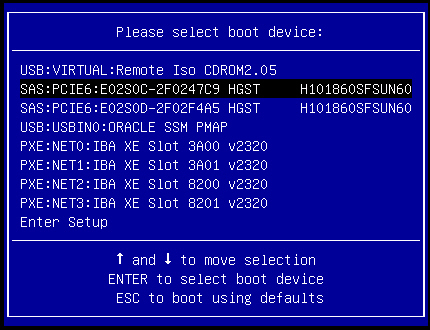
-
En mode d'initialisation UEFI, un écran similaire à l'écran suivant s'affiche :
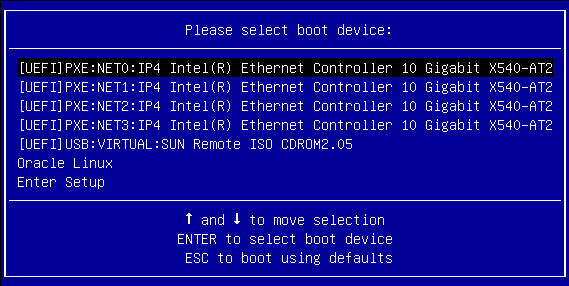
Remarque - Le menu Please Select Boot Device peut différer selon le type de contrôleur de disque ou d'autre matériel (cartes réseau PCIe par exemple) installé dans votre serveur. -
-
Dans le menu Please Select Boot Device, sélectionnez l'option de menu correspondant à la méthode d'installation de média du système d'exploitation Solaris et au mode d'initialisation UEFI/BIOS que vous avez choisis, puis appuyez sur Entrée.
Par exemple :
-
Si vous avez choisi d'utiliser la méthode de distribution de l'application Oracle ILOM Remote System Console Plus en mode Legacy BIOS, sélectionnez SATA:DVD:SATA0 P0: TEAC DV-W28SS-W dans l'écran Legacy BIOS du menu Please Select Boot Device.
-
Si vous avez choisi d'utiliser la méthode de distribution de l'application Oracle ILOM Remote System Console Plus delivery method en mode UEFI, sélectionnez [UEFI]USB:VIRTUAL:Remote Iso CDROM2.04 dans l'écran UEFI du menu Please Select Boot Device.
Le menu GRUB apparaît.
-
- Suivez les invites affichées à l'écran pour terminer l'installation d'Oracle Solaris.
Pour obtenir des instructions en vue d'achever l'installation d'Oracle Solaris 11.3 (avec SRU5), consultez la documentation d'installation d'Oracle Solaris 11.3 à l'adresse suivante http://docs.oracle.com/cd/E53394_01/index.html.